告诉你如何设置电脑自动关机
- 2018-12-08 12:28:00 分类:win10
现在我们经常用电脑下载一些大型软件、文件之类的,但是晚上的时候怎么办呢?总不能陪电脑熬夜吧。这时候就可以启用电脑自动关机了。下面,我就教你们设置win10自动关机的操作方法。
随着科技的进步,我们的生活工作都离不开电脑的帮助,每天使用电脑后把电脑关机也是每天必做。其实我们完全可以使用电脑自动关机功能跳过这一步。想知道的童鞋赶紧来瞧瞧吧
1、首先在开始菜单搜索框中输入计划任务,点击任务计划程序

如何设置电脑自动关机示例1
2、然后点击操作再点击创建基本任务
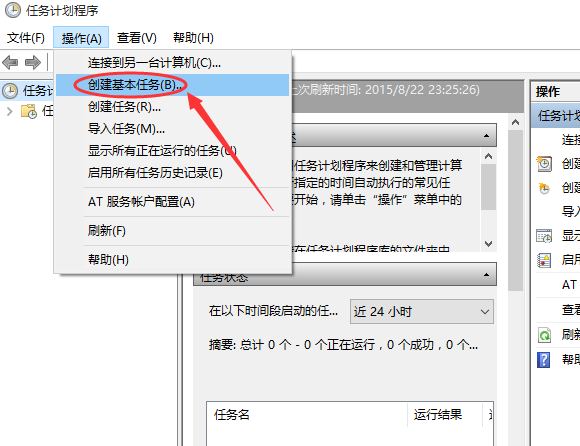
电脑自动关机怎么设置示例2
3、创建基本任务中输入名称和相关描述
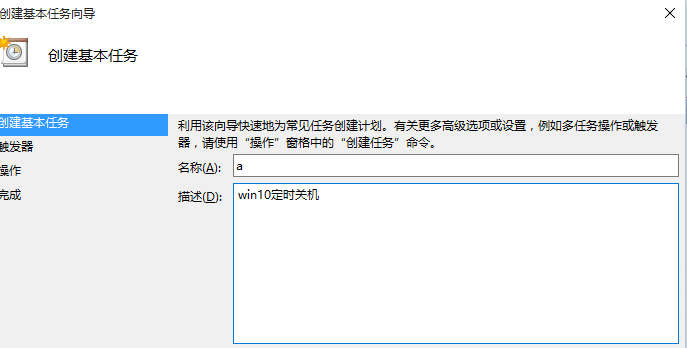
如何设置电脑自动关机示例3
4、触发器选择为每天,然后点击下一步
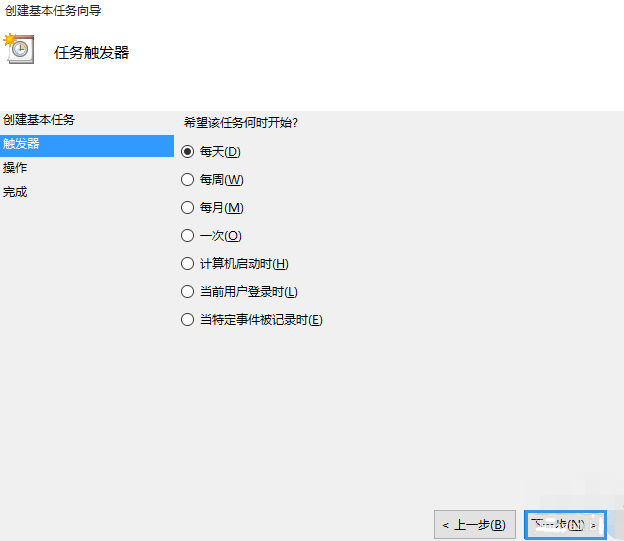
电脑自动关机怎么设置示例4
5、设置一个你想要关机的时间点
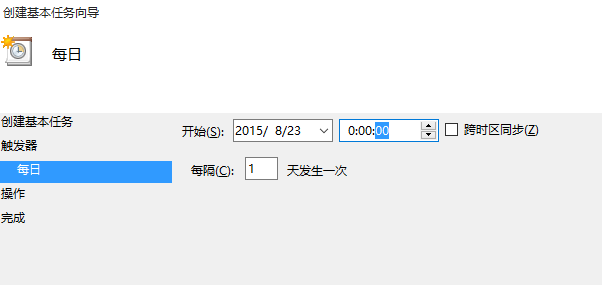
电脑自动关机怎么设置示例5
6、选中启动程序点击下一步
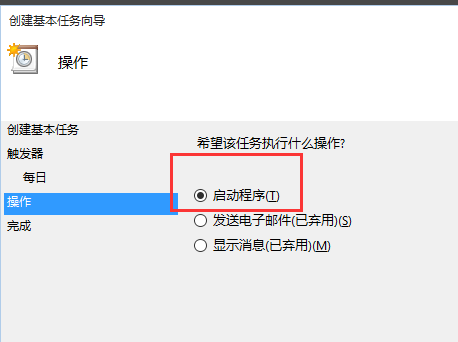
win10设置自动关机示例6
7、选择浏览,在文件夹中找到shutdown.exe并打开
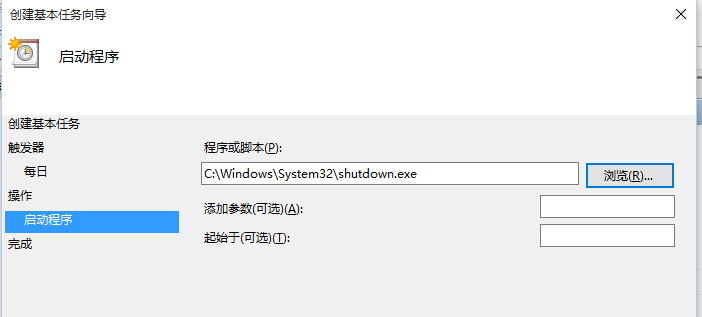
如何设置电脑自动关机示例7
8、点击完成,设置成功,电脑会按照你设定的定时关机
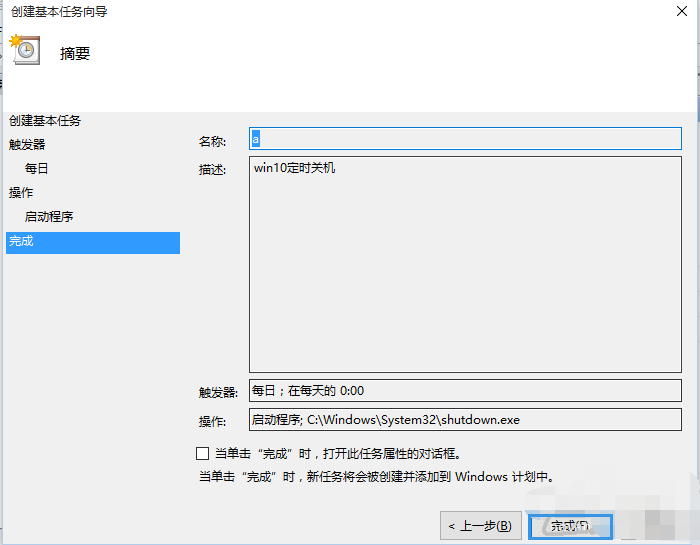
win10设置自动关机示例8
上一篇:教你电脑如何进入安全模式
下一篇:小编详解电脑关不了机怎么办